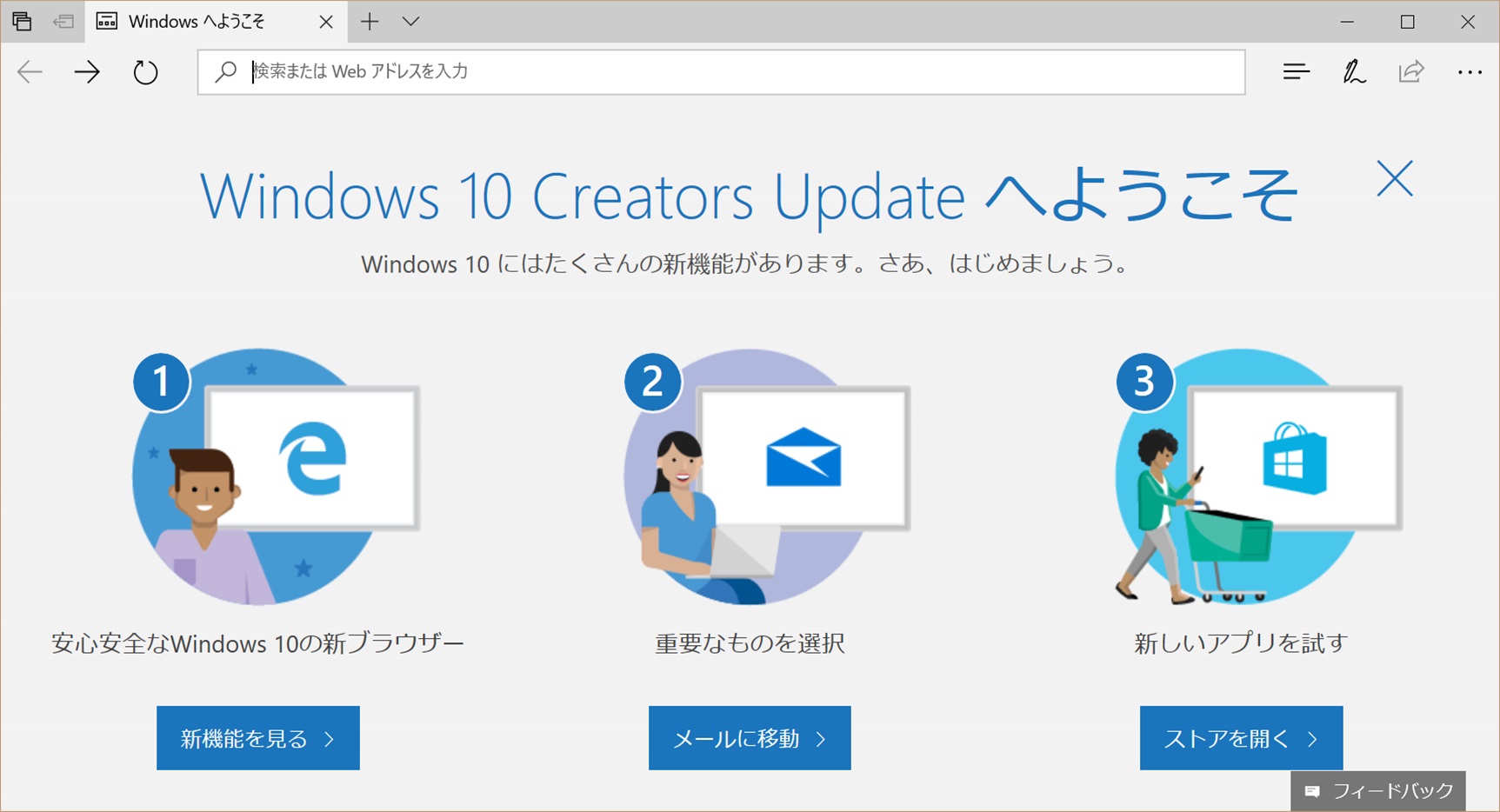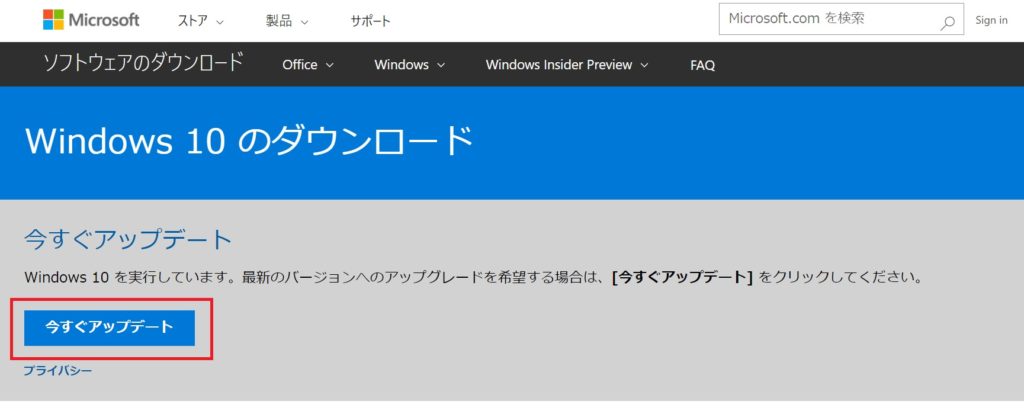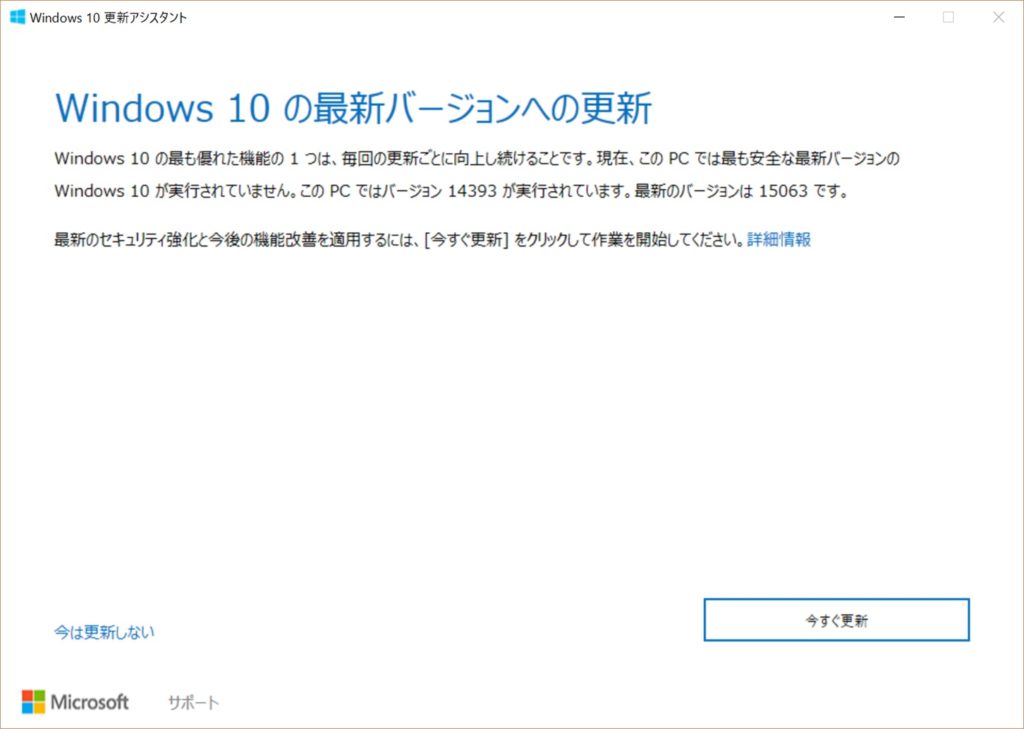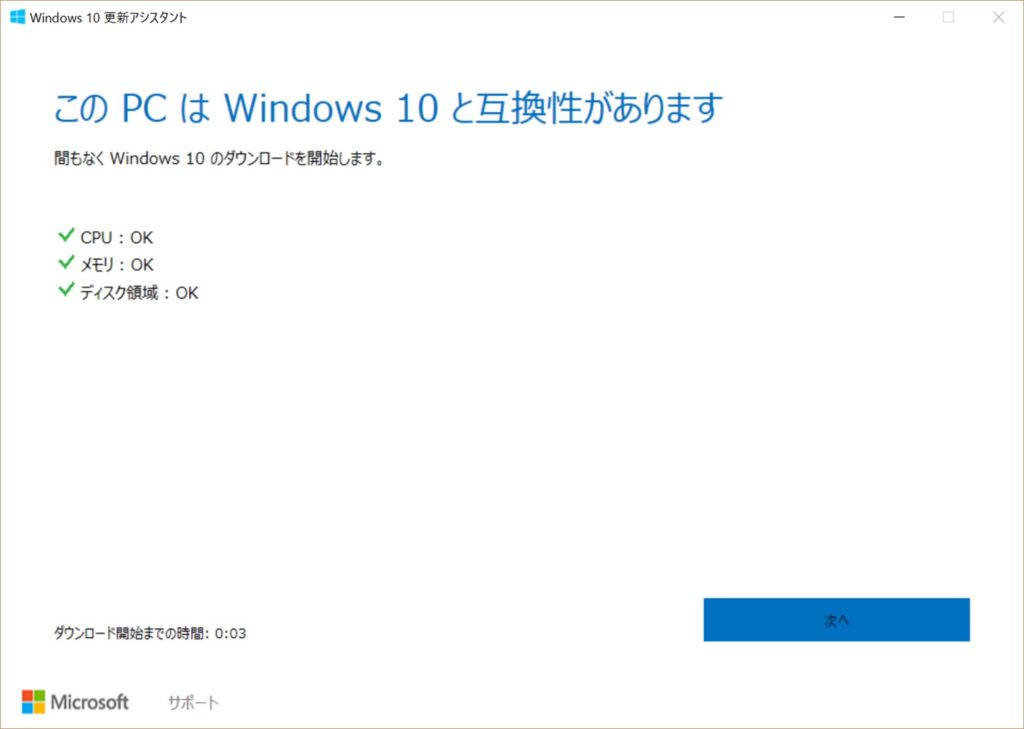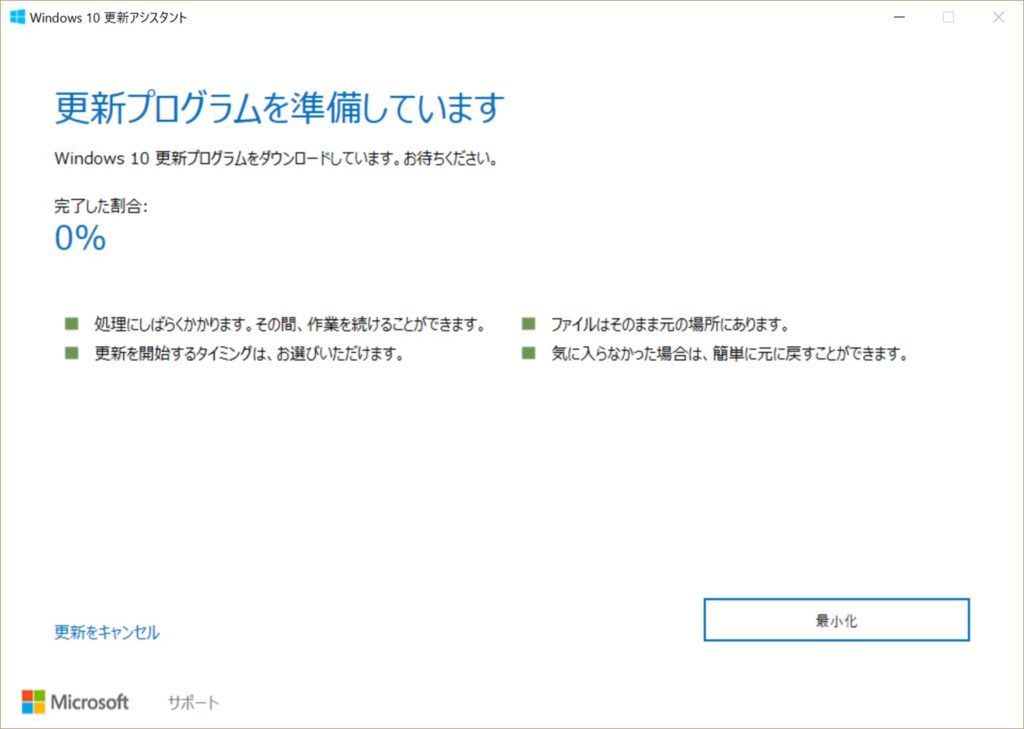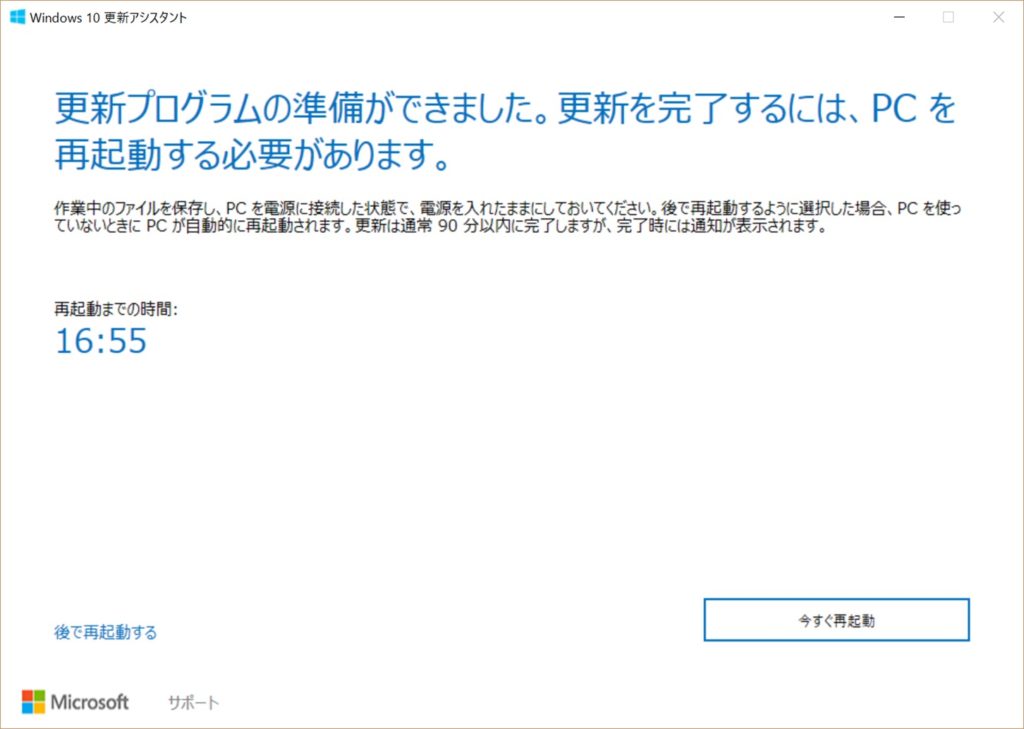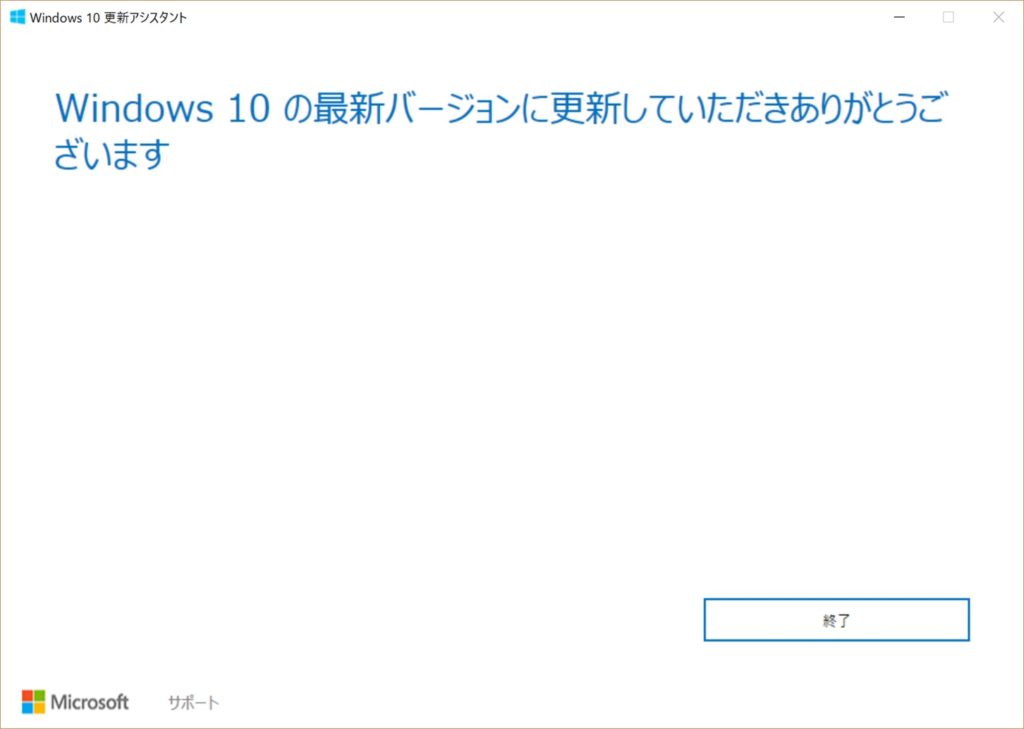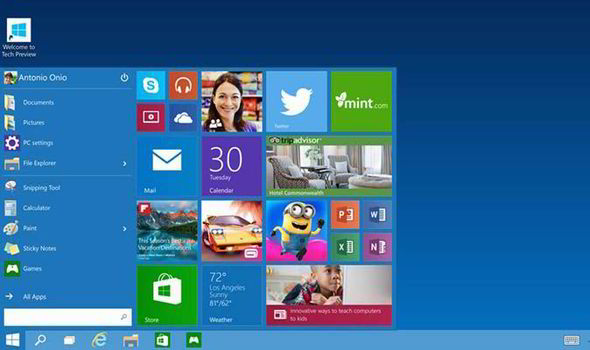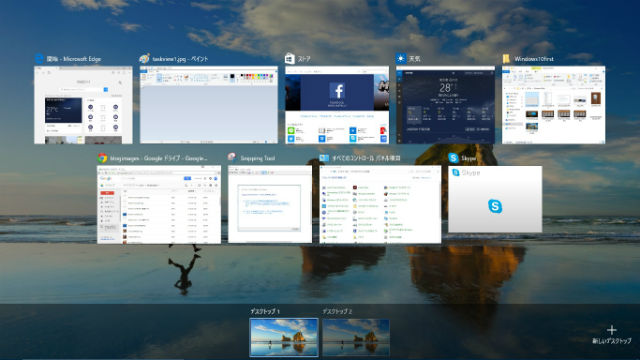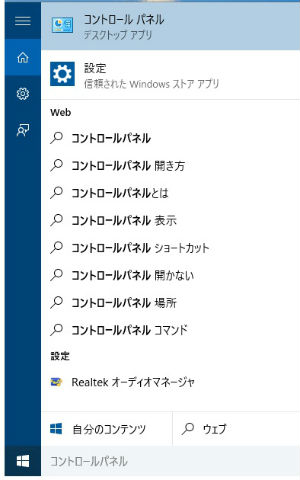2017年4月11日にリリースされたWindows10 Creators Update。Windows10としては2015年11月のNovember Update、2016年4月のAniversary Updateに続く4世代目のメジャーアップデートです。
2017年4月11日に提供開始されたとは言え、順次配信されるスケジュールのようで、なかなか自分の端末にアップデートが配信されないと感じている人も多いと思います。そこで今回は手動でのアップデート方法とアップデート時の注意点についても書いてみたいと思います。
目次
1.手動アップデートの方法
インストーラーを入手する
まずはMicrosoftのサイトに行って、インストーラーを入手します。
既にWindows10を使っている人は「今すぐアップデート」というリンクをクリックし、インストーラーをダウンロードします。
ダウンロードするファイル名は「Windows10Upgrade9252.exe」となっているはずです。ダウンロードしたWindows10Upgrade9252.exeをダブルクリックしてアップデートを実行します。
ウィザードに沿って進める
あとは基本的には表示されるウィザードに沿って進めるだけです。
今すぐ更新をクリックします。
互換性があると言われたら、次へ、をクリックします。
通信回線にもよりますが、このダウンロードに結構時間がかかりました。
ここで「今すぐ再起動」をクリックすると再起動してCreators Updateのインストールが開始します。
再起動して完了
再起動するとUpdate完了のメッセージが表示されます。
終了をクリックすると、Windows10が開始され、Windows10 creators updateに関する新機能の紹介が表示されます。
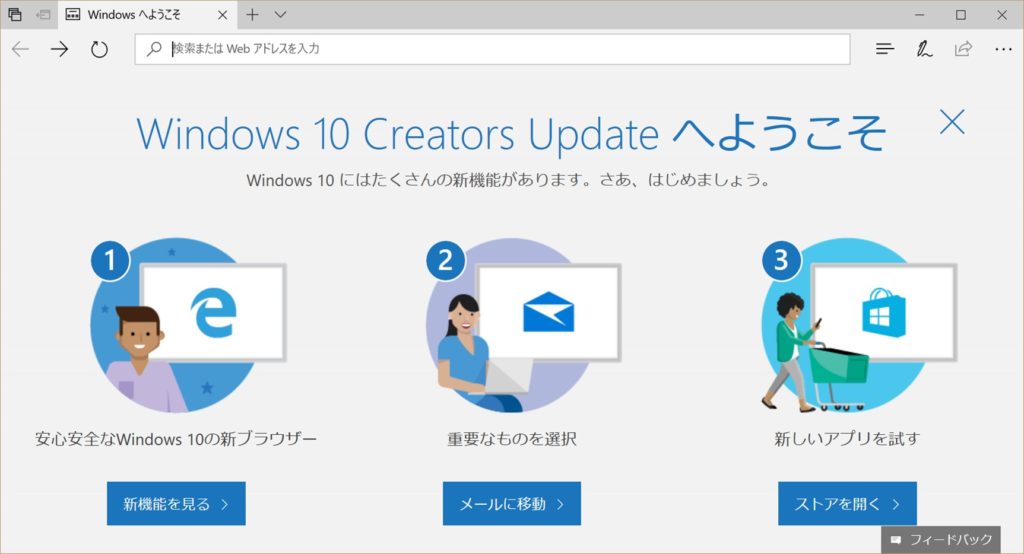
これでUpdateは完了です。トラブらなければ至って簡単です。僕の場合、別の作業をしながらだったので正確な時間は測っていませんが、だいたい1時間ぐらいかかりました。
2.注意点
Windows10 creators updateは一部の機種で不具合が発生することが見つかり、2017年4月25日から配信が中止されているとの情報があります。
不具合が見つかりWindows10 Creators updateの配信を一時中断
この記事によると不具合が発生するのは、Broadcom製のBluetooth機能を搭載したPCでBluetooth機能が利用できなくなる不具合が発生しているとのこと。
この記事にはUpdate後、10日以内なら元のバージョンに戻す方法も紹介されていますので、うっかり手動でUpdateしてしまって不具合に遭遇された方は参考にしてみて下さい。
ということで、あくまで手動アップデートはリカバリができる技術がある人が行う手段と考えて下さい。
僕個人的な使い方の範疇では、Creators Updateを行ったことで格段に便利になったとかはありませんでした。Creators Update以降から使える機能をどうしても使いたい、という人でなければ自動配信されるのを待った方が良いかもしれません。
ではでは。